9 convertidores de PDF gratuitos para usuarios de Windows
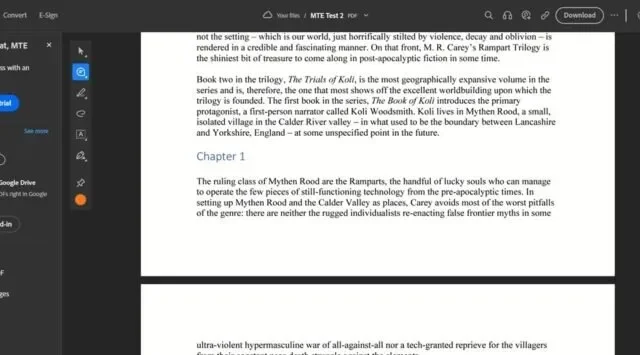

Dado que los archivos PDF son una de las formas preferidas de proteger y enviar documentos, los usuarios de Windows necesitan una manera sencilla de convertir documentos de Word, PowerPoint y otros archivos a archivos PDF. Hemos buscado en Internet para determinar qué opciones gratuitas de conversión de PDF son las mejores para los usuarios de Windows.
1. Convertidor de PDF de Adobe
Si bien la aplicación Acrobat de Adobe para Windows no ofrece una opción de conversión de PDF gratuita, Adobe sí tiene un conversor de PDF web gratuito , ¡pero hay un problema! Deberá registrarse con una cuenta gratuita en el sitio web de Adobe. Solo puedes usar la herramienta una vez antes de recibir un mensaje que te pide que actualices a Pro.
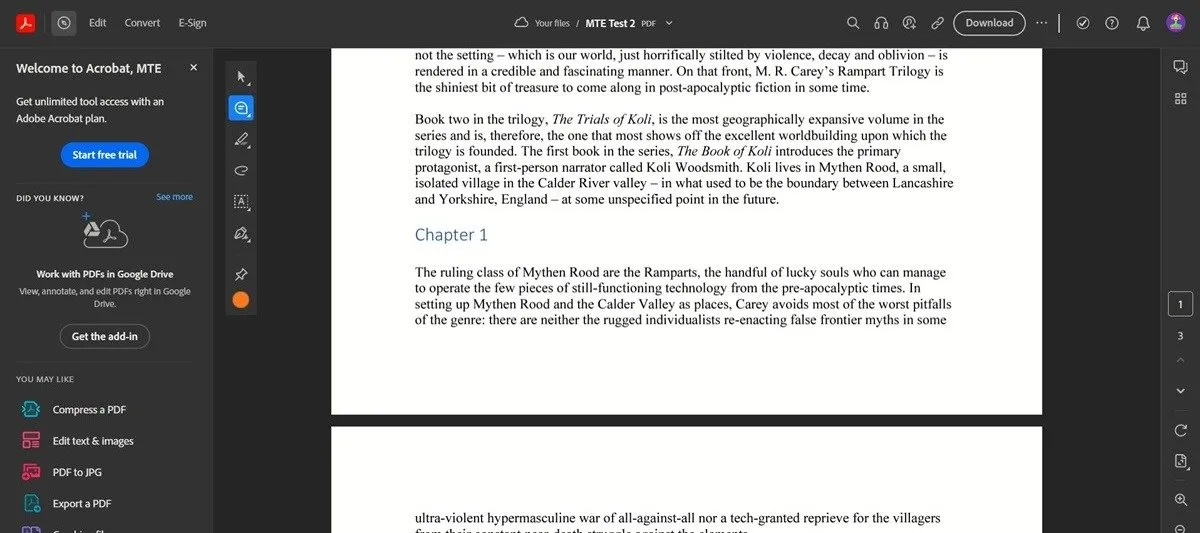
Adobe tiene otras herramientas en línea disponibles, por lo que si está interesado en una de ellas, no podrá aprovechar el conversor de PDF mientras utilice la misma cuenta de Adobe. Evite esta restricción registrándose con una dirección de correo electrónico diferente.
Una vez realizada la conversión, edite el PDF resultante resaltando texto, agregando una firma o incluso completando un formulario, todo gratis. Puede colocar Word, PowerPoint, Excel o imágenes en el convertidor web de Adobe.
2. PDF pequeño
SmallPDF es una herramienta web de conversión de PDF en línea que le permite cargar archivos desde su dispositivo, así como directamente desde Google Drive o Dropbox. Utilice SmallPDF para convertir rápidamente archivos DOC, XLS, PPT o JPG/PNG a PDF. El proceso es bastante sencillo y la herramienta conserva muy bien el formato.
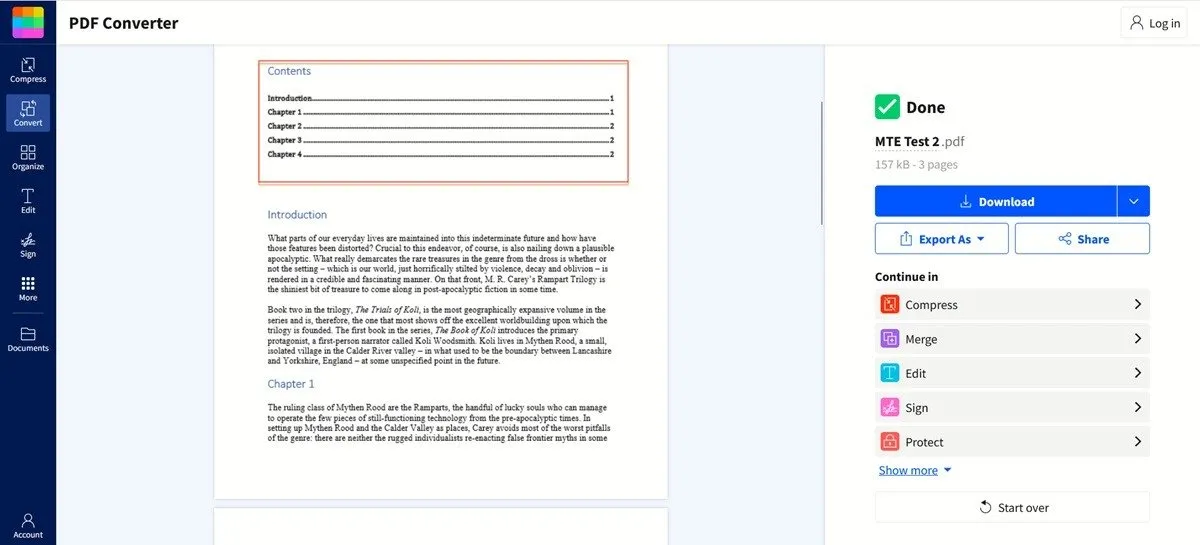
Una vez que se complete la conversión, descargue el nuevo PDF y use otras herramientas para modificarlo aún más. Por ejemplo, puedes optar por comprimir el PDF, así como firmarlo o protegerlo con una contraseña. Si bien es fantástico tener estas herramientas, deberás cargar el PDF nuevamente para usarlas.
Lo mejor de SmallPDF es que no es necesario iniciar sesión con una cuenta, a menos que desee actualizar a un plan pago y acceder a funciones adicionales, como acceder a herramientas avanzadas de comprensión o edición.
3. Conversión gratuita
FreeCovert es otro conversor de PDF en línea al que puede acceder directamente desde su navegador. Puede cargar archivos de hasta 1 GB sin pagar un centavo, aunque si necesita más, deberá actualizar a un nivel pago. FreeCovert admite hasta más de 300 tipos de archivos, por lo que puedes convertir casi cualquier cosa a PDF.
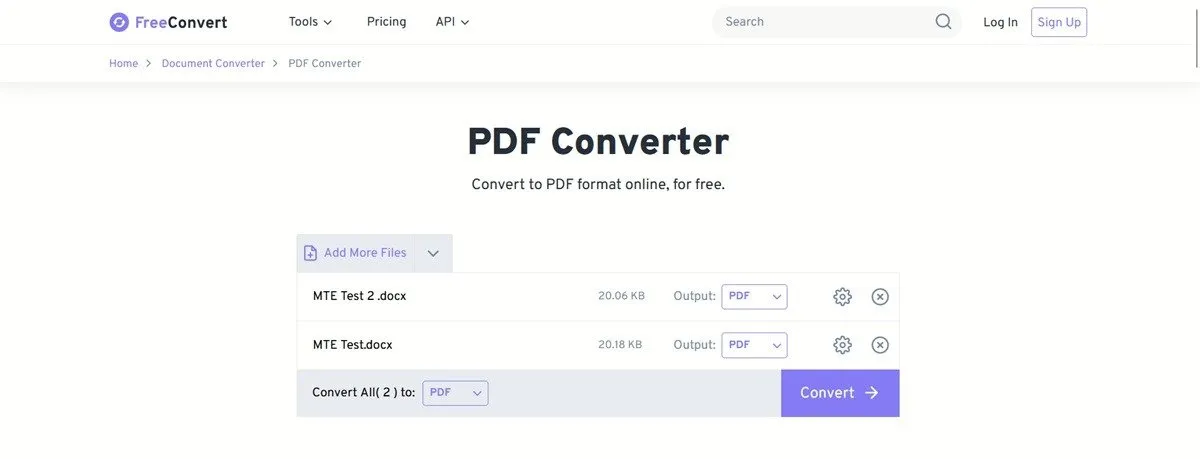
La herramienta le permite agregar archivos desde su dispositivo, Dropbox y Google Drive, así como mediante un enlace. Incluso admite una función de conversión por lotes para una mayor eficiencia, que está disponible de forma gratuita.
FreeCovert le permite seleccionar un rango de páginas que desea convertir, por lo que no tiene que convertir todo el documento si no es necesario. Los archivos convertidos se eliminan después de ocho horas para proteger su privacidad. La herramienta funciona extremadamente rápido, incluso cuando se han cargado varios documentos. Sin duda vale la pena intentarlo.
4. Convertidor total de PDF
Total PDF Converter es una aplicación que está disponible a través de Microsoft Store. Cuenta con una función de conversión a PDF, así como una para convertir un PDF a otro tipo de archivo. Convierta archivos como DOCX, PPT, Excel, RTF, texto e imágenes a PDF. El proceso es súper sencillo.
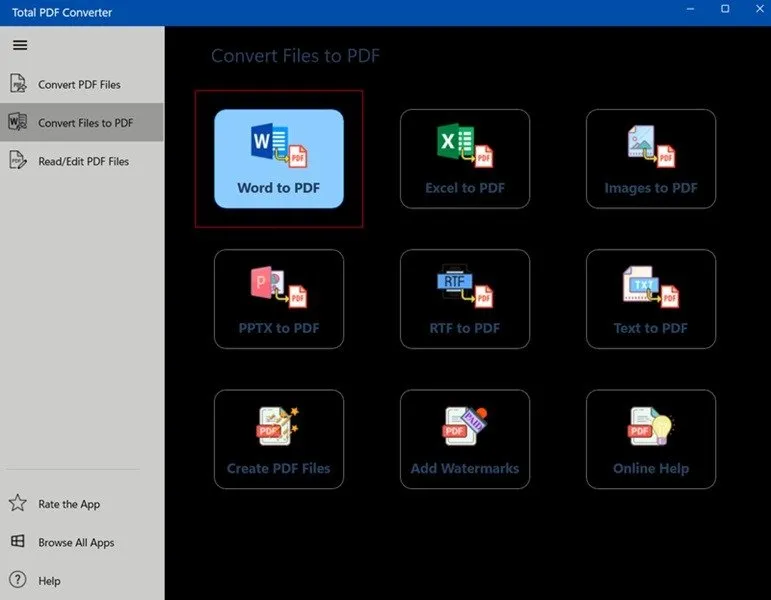
Total PDF Converter tiene una función de conversión de archivos por lotes que puede ayudarle a ahorrar mucho tiempo. También es bastante rápido. El programa guarda los archivos convertidos en la ubicación especificada.
Esta herramienta también funciona como visor y editor de PDF, pero no la recomiendo para este propósito. Si bien Total PDF Converter funciona muy bien para convertir, falló varias veces mientras lo usaba para anotar un PDF.
5. Dulces PDF
PDF Candy es un conversor de PDF en línea que también incluye un conjunto de herramientas que le permiten procesar archivos PDF de varias maneras. Esto incluye una amplia gama de opciones para convertir a PDF desde Word, Excel, JPG, MBP, Mobi, ePUB, HTML, XLM, TXT y más. Pero si prefiere no tener que buscar opciones específicas, también hay una herramienta de conversión de PDF con todo incluido. Se afirma que puede convertir casi cualquier archivo a PDF.
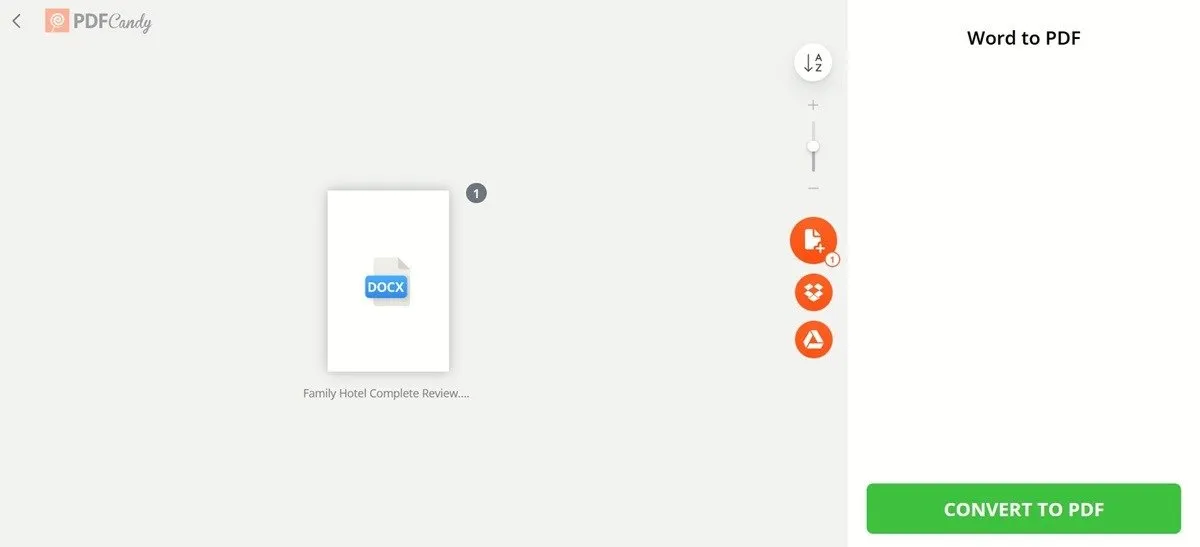
No es necesario crear una cuenta para utilizar PDF Candy, lo cual es muy conveniente. La herramienta es rápida, pero desafortunadamente no admite el procesamiento por lotes en la versión gratuita.
Lo bueno es que una gran ventaja de usar PDF Candy es que puedes saltar inmediatamente entre otras herramientas de edición. Por ejemplo, si necesita transformar un documento de Word a PDF, luego comprimirlo o agregar una contraseña, puede hacerlo sin tener que cargar el PDF resultante.
6. HacerPDF
DoPDF es otra alternativa que convertirá archivos a PDF. Existe una versión de DoPDF para la aplicación Windows, pero requiere una suscripción. Las herramientas online, sin embargo, son completamente gratuitas.
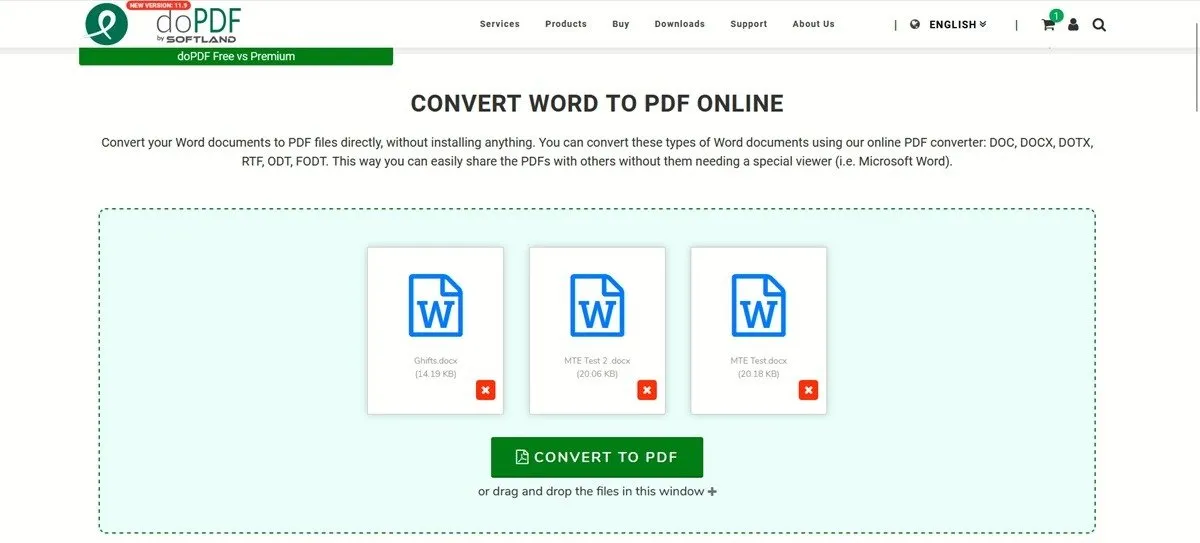
Con este conversor de PDF, puede transformar una amplia gama de formatos de archivos, incluidos DOCX, XLSX, PPTX, HTML, TXT, EPUB, JPG, ODD, SVG, TFF, CSV, OpenOffice y más. La herramienta admite el procesamiento masivo y es razonablemente rápida. También produce resultados de buena calidad.
Según doPDF, los archivos originales, así como los resultantes, se eliminarán después de dos horas. Opcionalmente, puedes eliminarlos tú mismo. Este conversor de PDF para Windows también incluye una herramienta adicional gratuita para fusionar archivos PDF.
7. PDF2Go
PDF2Go ofrece otra opción sencilla para convertir archivos a PDF en la Web. Admite el procesamiento por lotes gratuito, por lo que no tendrá que agregar los archivos uno por uno, perdiendo así un tiempo precioso.
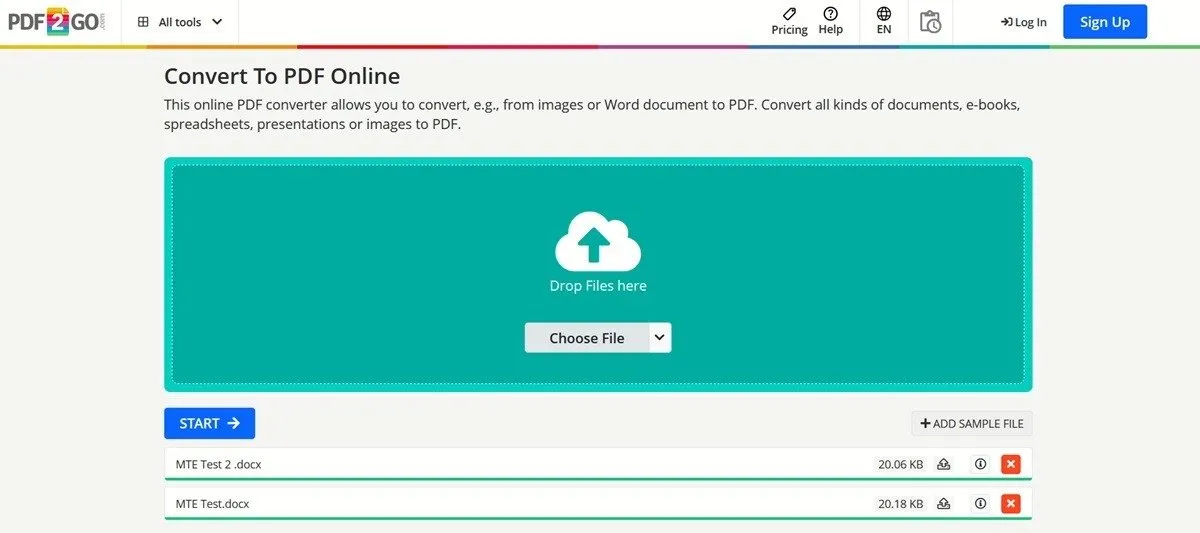
En términos de funciones, PDF2Go es muy sencillo. Le permite cargar casi cualquier tipo de archivos, desde documentos y libros electrónicos hasta imágenes y presentaciones u hojas de cálculo. La conversión ocurre en segundos, luego todo lo que queda es descargar los archivos PDF resultantes a su máquina.
Alternativamente, continúe editando el PDF, ya que PDF2Go conservará los archivos PDF que acaba de crear. Por ejemplo, puedes comprimir tu PDF o editarlo. No todas las herramientas están disponibles de forma gratuita en este conversor de PDF para Windows, ya que una opción muy útil de Convertir con OCR sólo está disponible en la versión Premium.
8. Convertidor de documentos AVS
Si necesita realizar una conversión de documentos, incluso sin conexión a Internet, puede instalar un programa dedicado en su dispositivo, como AVS Document Converter . El software le permite transformar casi cualquier tipo de archivo en un PDF. Admite la conversión por lotes con un pequeño cambio: los archivos estarán disponibles en pestañas separadas y deberás hacer clic en el botón Convertir ahora para cada una.
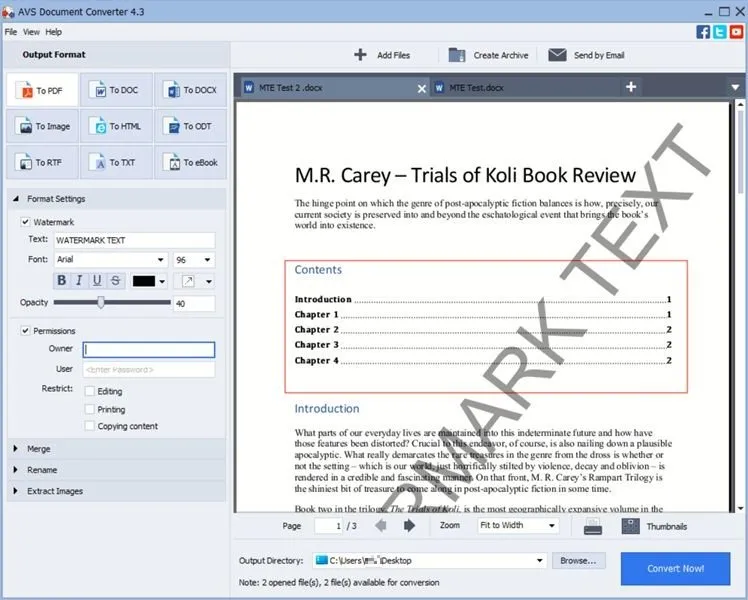
Con este conversor de PDF para Windows, también puedes optar por agregar una marca de agua al PDF convertido y protegerlo con una contraseña. El proceso de conversión es bastante sencillo, incluso si ha subido varios documentos. Incluso con archivos más grandes, como los EPUB, la conversión no llevó mucho tiempo.
AVS Document Converter también tiene opciones para convertir archivos a DOC/DOCX, imágenes, HMTL, ODT, RTF, TXT y libros electrónicos. Además, puedes usar la línea de comando para iniciar sesiones de conversión usando el programa.
9. Estrella de archivo
Filestar ofrece una alternativa elegante para su conversión de PDF. Además de eso, funciona con IA e incluye muchas “habilidades” (también conocidas como funciones), como comprimir, extraer, ZIP y más.
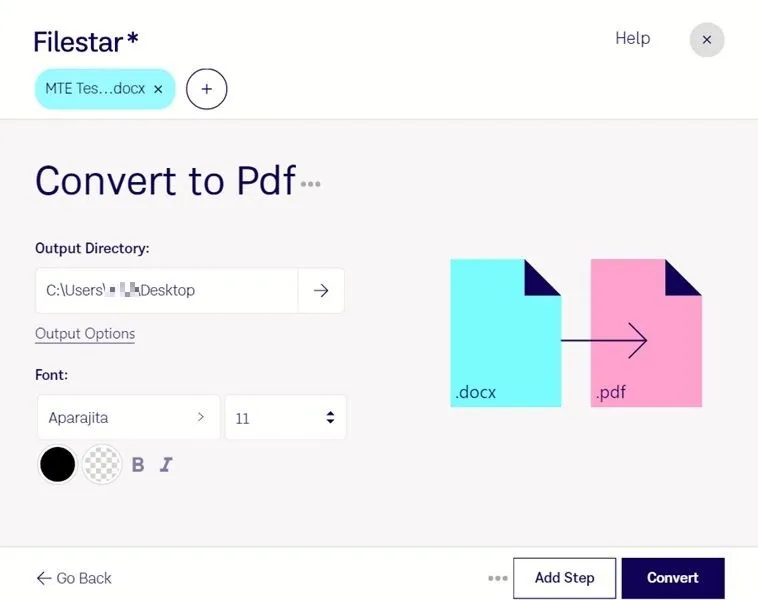
Este conversor de PDF para Windows sólo te permite convertir un archivo a la vez en la versión gratuita, pero puedes hacer más que simplemente convertirlo. Puede cargar desde su dispositivo local, portapapeles, URL o ruta. Una vez que el archivo se haya agregado a Filestar, deberá buscar y hacer clic en la habilidad «convertir a PDF» para iniciar el proceso de conversión, pero hay muchos más a los que acceder.
Durante mi conversión de DOCX a PDF, Filestar me ofreció la opción de cambiar la fuente y el color, lo cual es una buena adición. El programa también incluye opciones de automatización, por lo que si realiza conversiones de PDF constantemente, puede iniciar esta habilidad inmediatamente mediante teclas de acceso rápido, atajos, línea de comandos y más.
Si necesita realizar más conversiones, algunas de las herramientas enumeradas anteriormente pueden resultarle útiles. Sin embargo, es posible que se enfrente a algunos escenarios únicos al convertir Google Docs a Microsoft Word o Excel a Google Sheets .
Crédito de la imagen: Freepik . Todas las capturas de pantalla de Alexandra Arici.



Deja una respuesta